vi state chiedendo come creare una lavagna Kanban in Excel?
Un quadro Kanban fornisce un quadro completo del flusso di lavoro e può contribuire a migliorare la produttività del team. Soprattutto, vi evita di spendere per i foglietti adesivi. 💸
Sebbene creare una lavagna Kanban in Excel sia possibile, scopriamo se è il caso di farlo davvero.
In questo articolo parleremo di cos'è il Kanban, dei passaggi per creare una lavagna Kanban in Excel e di alcuni pratici modelli. Ne esamineremo anche i limiti e metteremo in evidenza un'alternativa migliore alle schede Kanban di MS Excel.
Che cos'è una lavagna Kanban?
A La lavagna Kanban è una rappresentazione visiva dei compiti con diverse colonne che rappresentano ogni fase del flusso di lavoro.
Permette di monitorare i progressi e di identificare rapidamente quali attività sono bloccate, in attesa o necessitano di assistenza. Le lavagne Kanban possono essere utilizzate per gestire progetti, tracciare flussi di lavoro e semplificare la comunicazione. Utilizzando una lavagna Kanban, i team possono facilmente collaborare in modo efficace per raggiungere i risultati desiderati.
Grazie alle viste personalizzabili, alla facilità di trascinamento e agli aggiornamenti in tempo reale, le lavagne Kanban aiutano i team a rimanere organizzati e a tenere sotto controllo il proprio lavoro. Inoltre, grazie alla funzione di avviso integrata, è possibile inviare facilmente notifiche ai membri del team quando le attività sono in scadenza, completate o spostate.
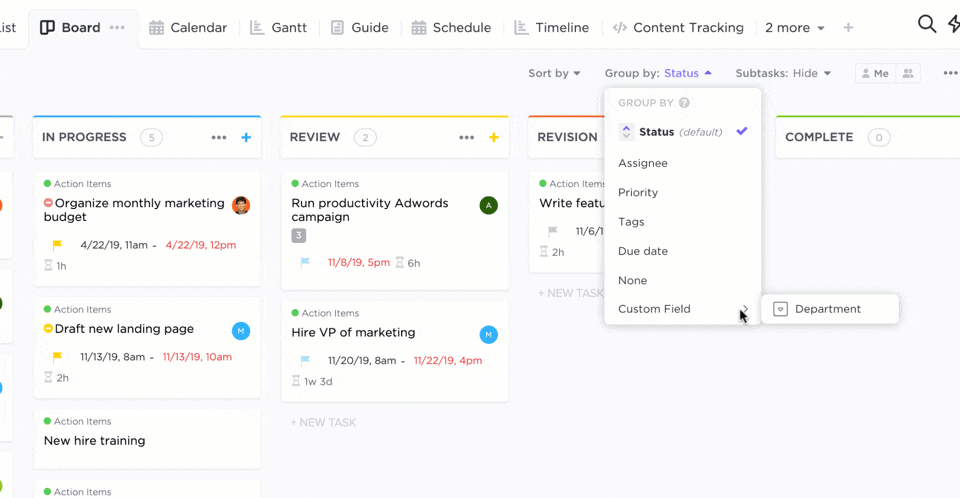
E ciò che rende il sistema Kanban unico è che vi spinge a completare l'attività in corso prima di passare a quella successiva.
In questo modo, non si annega in un lungo elenco di "cose da fare" o "in corso".
Al contrario, avrete un elenco di cose fatte più lungo! 📄
Anche i vantaggi del metodo Kanban sono notevoli. Esso:
- Promuove la trasparenza del lavoro attraversoflusso di lavoro e la visualizzazione dei processi
- Abilitail miglioramento continuo e la collaborazione
- Mantiene il vostrocarico di lavoro con i limiti di Work In Progress (WIP)
- È flessibile e si adatta a tutti i tipi di industrie/flussi di lavoro, tra cuilo sviluppo di software,gestione dell'inventario, ecc.
Vuoi imparare a usare Kanban per_ la gestione dei progetti ?
Leggi il nostro guida definitiva alla gestione dei progetti Kanban .
Ora iniziamo a imparare come costruire una lavagna Kanban!
4 passi per creare un pannello Kanban in Excel
Se volete implementare Kanban in Excel, ecco quattro semplici passi per creare una lavagna Kanban in Microsoft Excel:
Fase 1: Preparare la cartella di lavoro di Excel
Aprite un nuovo file Excel per impostare la cartella di lavoro e aggiungete due fogli Excel o schede.
Nominate il primo foglio "Bordo a Kanban" e il secondo "Carte a Kanban"
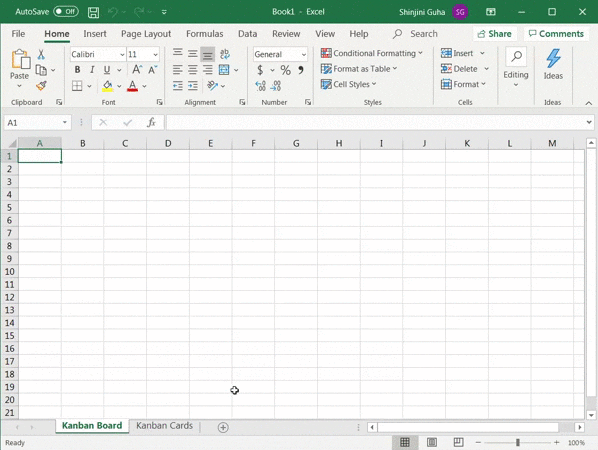
Passo 2: Creare le colonne del flusso di lavoro
Una tipica lavagna Kanban prevede tre fasi del flusso di lavoro: "Da fare", "In corso" e "Fatto"
correlato
- come creare una lista di cose da fare in Excel_
- come creare un organigramma in Excel_
- come creare una lavagna Kanban con Google Sheets
- come creare una timeline di progetto in Excel
- come creare un calendario in Excel
- come creare un diagramma di Gantt in Excel_
- come creare un grafico burndown in Excel_
- come creare un diagramma di flusso in Excel_
- come creare un grafico in Excel_
- come creare un cruscotto di KPI in Excel_
- come creare un database in Excel_
Creare tre sezioni nella scheda 'Kanban Board' e assicurarsi che siano della stessa larghezza e che abbiano spazio sufficiente per aggiungere le carte Kanban.
Ad esempio, abbiamo creato la sezione 'Da fare' con una larghezza di tre colonne di Excel.
Unire la prima riga delle tre colonne selezionate e nominare la cella "Da fare"
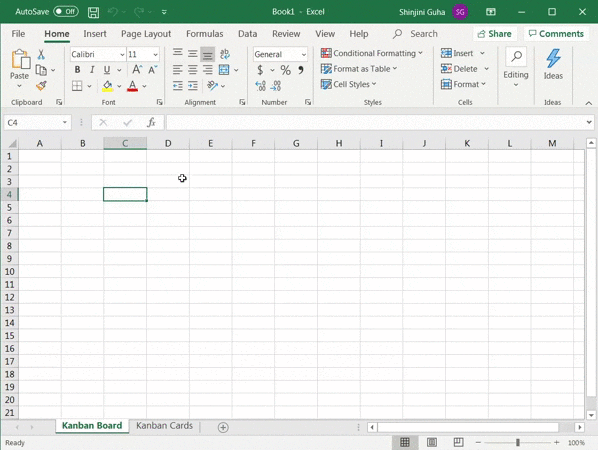
Ripetete la procedura per creare le sezioni 'In corso' e 'Fatto'.
Formate quindi una colonna (nel colore che preferite) tra ogni sezione per separare gli stati. Il vostro foglio Kanban o scheda Kanban dovrebbe avere un aspetto simile a questo:
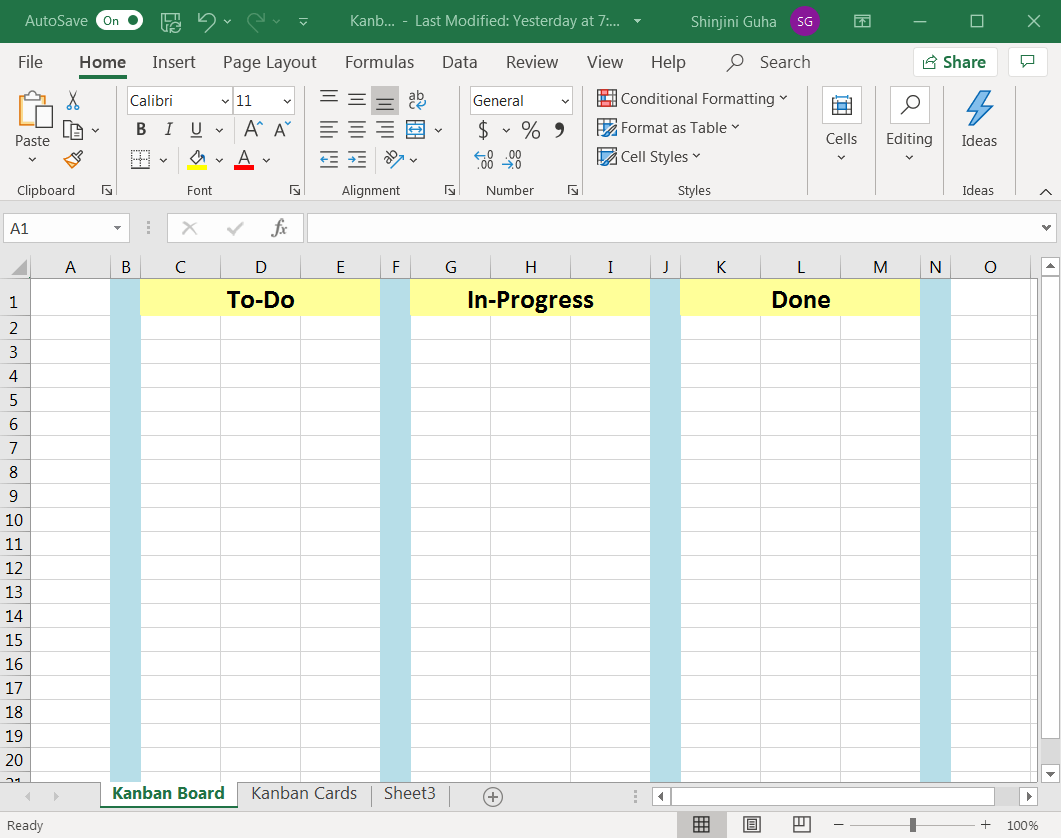
Ricordare che è sempre possibile aggiungere altre colonne sullo stato del lavoro, a seconda delle proprie esigenze flusso di lavoro .
Passo 3: Creare schede Kanban o schede attività
Ora che la vostra scheda Kanban è pronta, avete bisogno di schede Kanban.
Queste sono le schede che sposterete da "da fare" a "fatto" e che vi faranno sentire benissimo per averlo fatto.
Per crearle, andate nella scheda "Carte Kanban" del vostro foglio Excel (è la seconda scheda che avete creato) e create tre schede di attività.
Assicuratevi che abbiano la stessa larghezza (tre colonne di Excel) delle sezioni sullo stato del flusso di lavoro della scheda "Kanban Board". In questo modo sarà più facile copiare e incollare le schede dei compiti sulla lavagna Kanban.
In questo esempio, ogni scheda attività avrà:
- Una larghezza di tre colonne di Excel
- E una lunghezza di otto righe Excel
Una volta selezionate le celle necessarie per una scheda, fare clic sull'opzione "Unisci tutto", come mostrato di seguito.
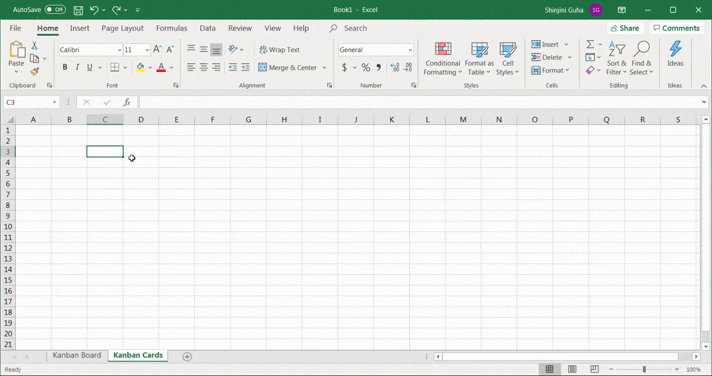
Riempite le schede dei compiti con colori diversi; lasciamo a voi la scelta.
In questo modo:
- Uno può rappresentare "compiti standard" (un tipo di carta che contiene compiti a bassa-media priorità)
- Il secondo può rappresentare "altri compiti" (un tipo di carta che contiene compiti personali o non pianificati)
Fate in modo che la terza carta dei compiti sia di colore rosso, in modo che possa indicare un'alta priorità.

Una volta fatto, stabilite quali campi volete aggiungere alle vostre schede.
Nel nostro esempio, aggiungeremo questi cinque campi:
- Titolo dell'attività
- Spazio per la descrizione del compito
- Data di scadenza
- Tempo stimato
- Destinatario
come si aggiungono questi campi?
Basta inserirli in ogni scheda e il gioco è fatto.
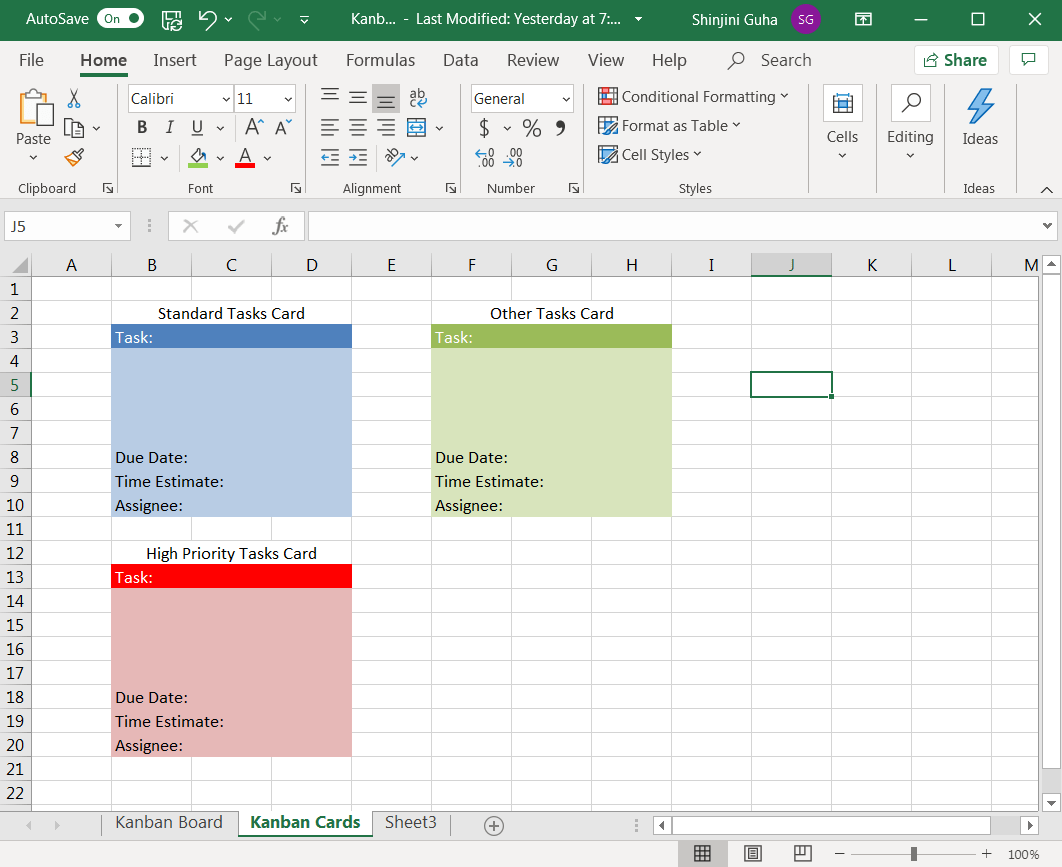
Passo 4: Iniziare a usare la lavagna Kanban
Siete pronti!
Non resta che iniziare a usare il pannello Kanban creato con successo su Excel.
come si usa?
In base alla vostra attività, copiate e incollate la scheda Kanban richiesta nella colonna dello stato del flusso di lavoro corretto nella scheda Kanban. Quindi, inserite i dettagli pertinenti nel modello di scheda attività vuoto.
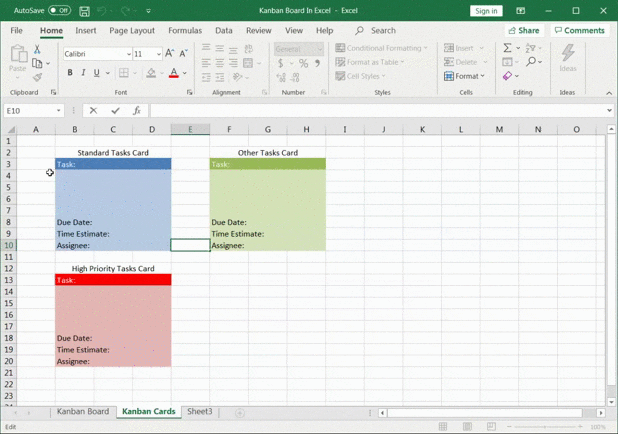
Modificate le schede ogni volta che dovete aggiungere un nuovo compito alla lavagna.
Per spostarle da una colonna di stato all'altra, è sufficiente tagliarle e incollarle.
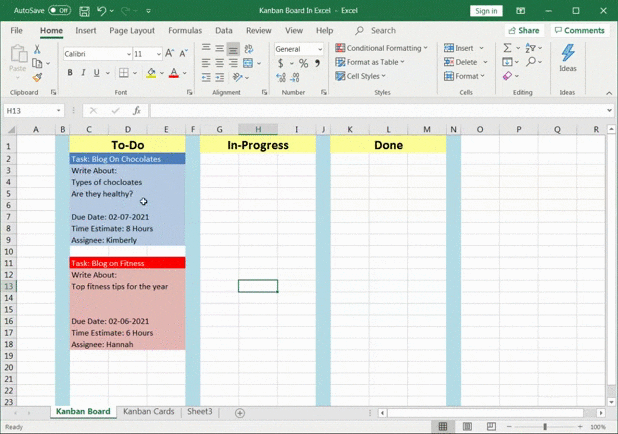
Ecco fatto. Avete finalmente imparato a creare una scheda Kanban in Excel! 🙌
Uff! Faticoso, vero?
Tuttavia, c'è un modo per evitare di creare una lavagna Kanban in Excel da zero.
Potete utilizzare un modello di lavagna Kanban di Excel!
3 Modelli di tabellone Kanban gratuiti per Excel
Ecco tre modelli scaricabili Modelli di lavagna Kanban che vi aiuteranno a iniziare subito:
1. Modello di diagramma di flusso cumulativo Kanban
Ecco un eccellente modello Kanban in Excel per visualizzare i progressi del progetto.
Il diagramma di flusso cumulativo può aiutare a identificare qualsiasi potenziale blocco del progetto. Può anche fungere da diagramma Kanban cruscotto Excel per voi.
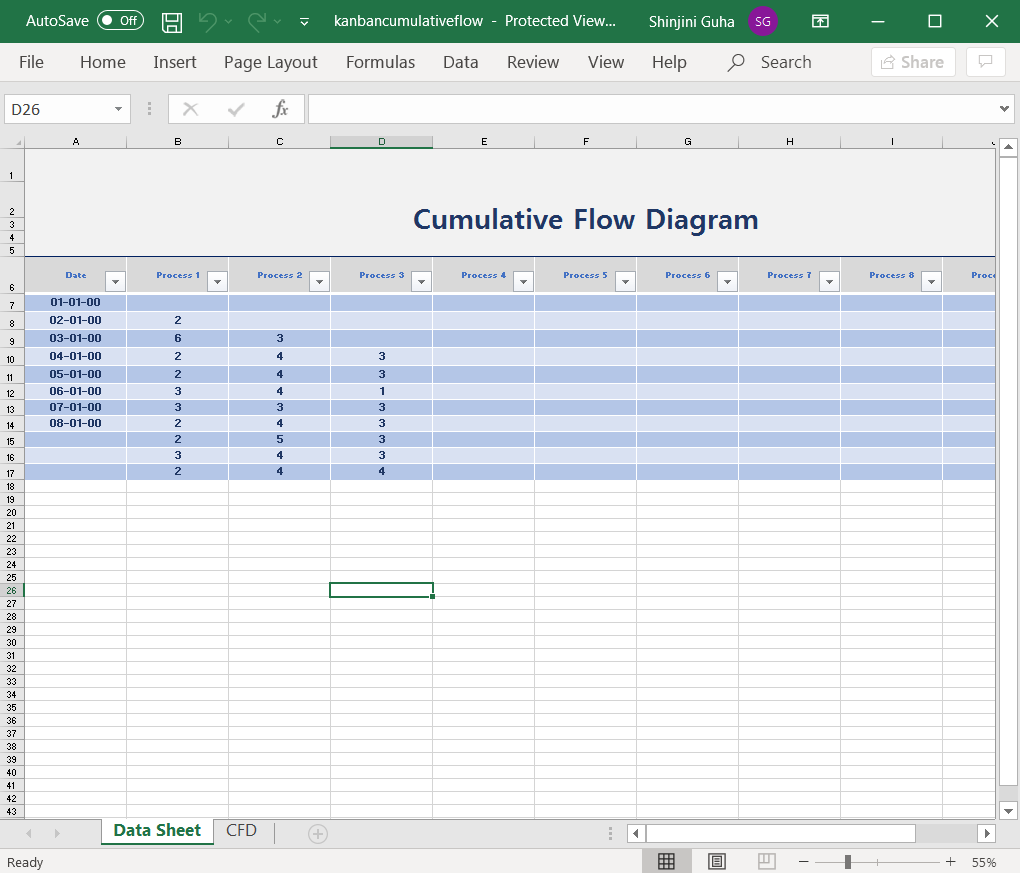 Scaricate questo modello di diagramma di flusso cumulativo in Excel
Scaricate questo modello di diagramma di flusso cumulativo in Excel
2. Modello di lavagna Kanban personale
Ecco un'altra opzione per scaricare un modello di Kanban Excel ispirato alle note adesive.
Utilizzate questo modello semplice e carino per gestire le attività personali in modo efficiente.
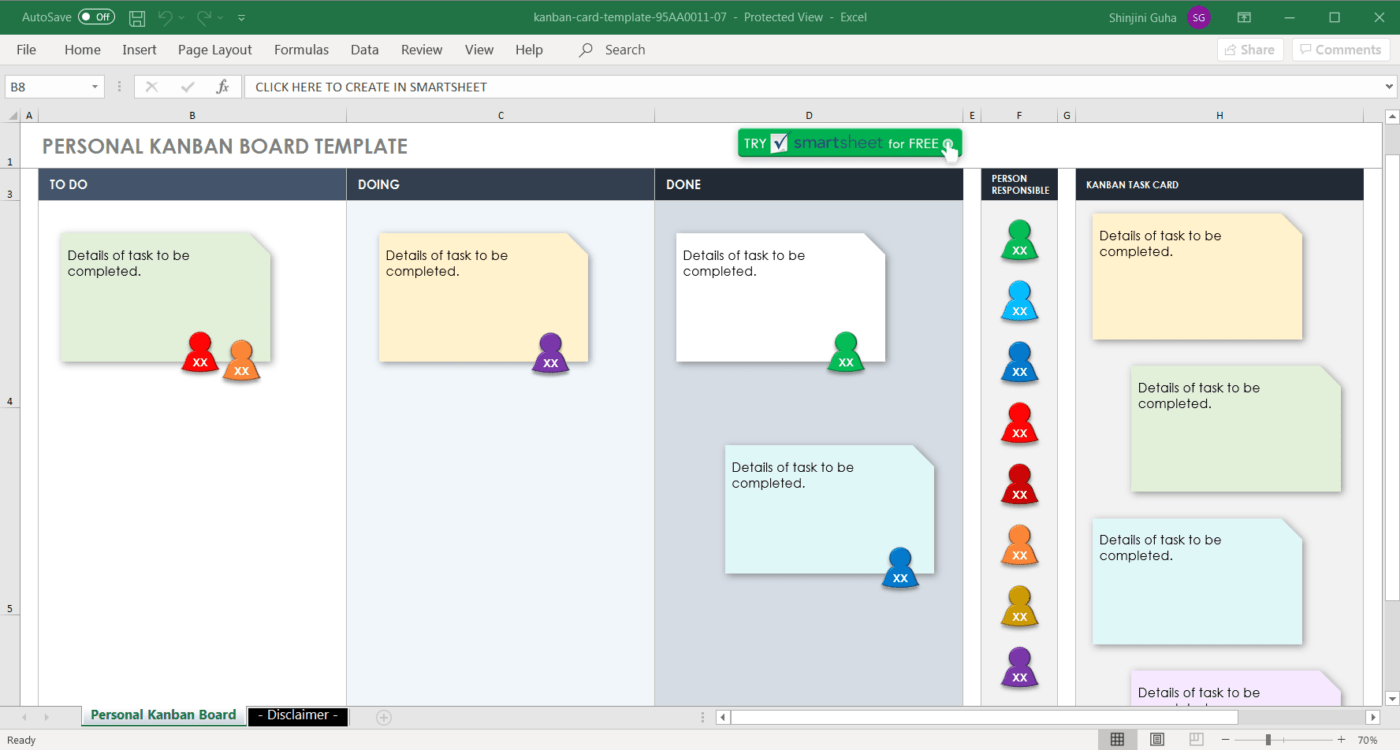 Scarica questo modello di lavagna Kanban
Scarica questo modello di lavagna Kanban
3. Modello di scheda Kanban di prelievo Excel
Ideale per un processo di produzione, questo modello aiuta a visualizzare gli spostamenti di un prodotto all'interno di una sistema di inventario .
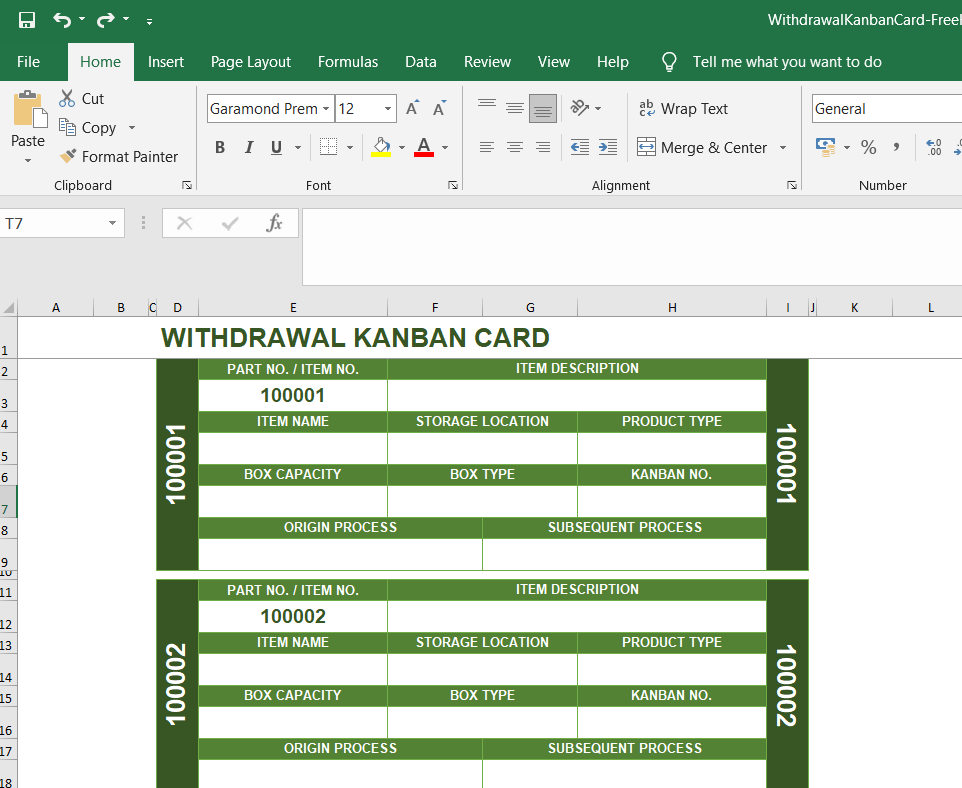 Scarica questo modello di scheda Kanban
Potete cercare su Google "modello Kanban Excel" per trovare altre opzioni sul web, tra cui un modello Kanban Excel automatizzato, un modello di gestione di progetti Agile e altro ancora.
Scarica questo modello di scheda Kanban
Potete cercare su Google "modello Kanban Excel" per trovare altre opzioni sul web, tra cui un modello Kanban Excel automatizzato, un modello di gestione di progetti Agile e altro ancora.
3 Limitazioni delle Schede Kanban in Excel
Sebbene sia possibile creare schede Kanban in Excel, l'uso di Excel per creare schede Kanban presenta degli svantaggi. Eccone alcuni:
1. Excel non è ottimizzato per le schede Kanban: Sebbene sia possibile creare una scheda Kanban in Excel, non è il modo migliore o più efficiente per farlo. Excel non è mai stato concepito per creare e gestire schede Kanban, quindi è un programma goffo e difficile da usare.
2. **Con una lavagna Kanban di Excel è difficile tenere traccia delle attività e dei loro progressi. È anche difficile spostare le attività sulla lavagna.
3. Visualizzazione limitata: Con una lavagna basata su Excel, non è possibile avere una buona immagine dell'aspetto del flusso di lavoro. Questo perché non è possibile visualizzare facilmente l'avanzamento delle attività e il loro stato.
4. **L'impostazione di una lavagna Kanban in Excel può richiedere molto tempo, soprattutto se si desidera personalizzarla per il proprio progetto. Ciò richiede il trasferimento manuale delle informazioni da altri documenti alla lavagna.
Una soluzione migliore: Creare schede Kanban con ClickUp
ClickUp è il vostro compagno sempre affidabile quando si tratta di gestione di progetti. E intendiamo dall'inizio alla fine.
Da brainstorming un'idea di progetto fino al completamento di più progetti e compiti in tempo, ClickUp è qui per voi in ogni momento.
E soprattutto, ClickUp è l'unica strumento Kanban di cui avrete bisogno! Vista della lavagna Kanban di ClickUp è la vista Kanban per eccellenza. È possibile utilizzarla per implementare il metodo Kanban grazie alla sua comoda interfaccia di trascinamento.
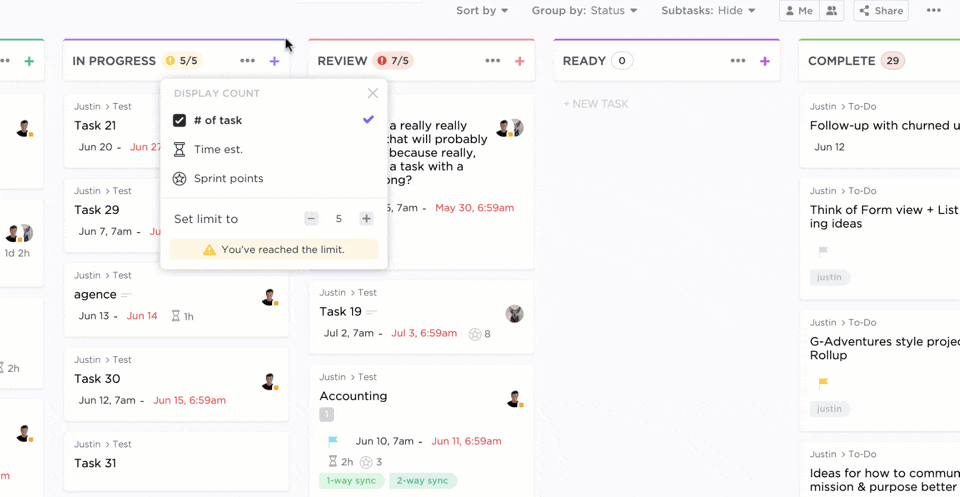
Per aggiungere la vista Board, è sufficiente fare clic su + nella barra delle viste delle attività e troverete l'opzione per farlo.
Utilizzate la vista Lavagna per:
- Visualizzare il flusso di lavoro
- Vedere tutte le schede Kanban in un unico posto
- Personalizzare gli stati del flusso di lavoro in base al vostro settore
- Creare e assegnare rapidamente attività
- Impostare le priorità
- Effettuare modifiche in blocco
- E molto altro ancora
La vista Board di ClickUp vi permette anche di impostare Lavoro in corso o limite WIP.
che cos'è?
Il limite WIP è fondamentale per il metodo Kanban. Crea una restrizione sul numero di elementi di lavoro che possono esistere in ogni colonna o fase Kanban.
In questo modo si evita di sovraccaricare il team di lavoro, con il rischio di compromettere la produttività o la qualità.
È anche possibile aggiungere Immagini di copertina alle schede dei compiti per renderle più belle!
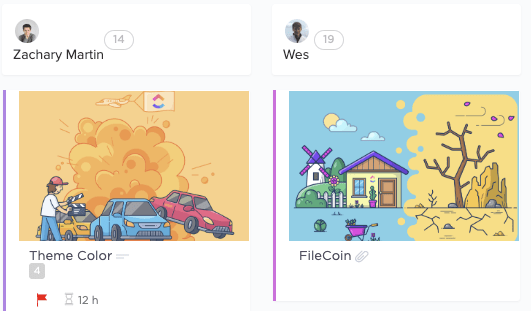
ma aspettate... la visualizzazione della scheda è solo una delle tante viste offerte di ClickUp!
Ottenete anche:
- Visualizzazione dell'elenco offre una panoramica di alto livello di tutte le attività con opzioni flessibili di ordinamento, raggruppamento e filtraggio
- Vista Grafico di Gantt : consente di pianificare e programmare i progetti, di gestire le attività e di gestire i progettiDipendenze, vistaPietre miliari, ecc.
- Vista calendario : consente di pianificare, programmare e gestire le risorse su un calendario. È anche possibile sincronizzare il calendario conOutlook,Googlee Apple
- Vista della tabella : consente di trasformare il lavoro in un formato di tabella, rendendolo così il formatoperfetta alternativa a Excel. Ideale per la visualizzazione di numerosi dati in una sola volta
ClickUp Kanban Boards per i team
ClickUp Kanban Boards può aiutare il vostro team a gestire le attività in modo più efficace ed efficiente. Provate questo Modello di lavagna Kanban di ClickUp per il vostro prossimo progetto di squadra. È facile da personalizzare e consente di aggiungere compiti, regolare le date di scadenza, organizzare i compiti in colonne e vedere i progressi di ciascun compito.
È anche possibile assegnare singoli compiti ai membri del team o intere colonne di compiti in una sola volta. Iniziate a organizzarvi oggi stesso con le lavagne Kanban!

Portate tutti i vostri compiti, le scadenze e i dettagli del progetto in un unico posto con il modello di diagramma di Gantt semplice di ClickUp Scarica questo modello di lavagna Kanban!
Aiuta il tuo team ad eccellere con le lavagne Kanban di ClickUp!
La creazione di schede Kanban personali in Excel può essere utile se non vi preoccupate di tutte le difficoltà manuali. 🙄
Soprattutto, in Excel non si lavora con una lavagna Kanban.
Si lavora semplicemente con un foglio di calcolo.
Perché farlo quando si dispone di potenti strumenti online dedicati alla lavagna Kanban come ClickUp?
Che siate project manager, proprietari di un'azienda o semplici dipendenti, utilizzate ClickUp per creare schede Kanban, gestire le risorse visualizzare i carichi di lavoro, automatizzare le attività e molto altro ancora.
tutto gratis! Ottieni ClickUp gratuitamente oggi stesso e fai le cose alla maniera di Kanban!
